Виправте помилку Gmail: забагато повідомлень для завантаження – TechCult
Різне / / August 07, 2023
Відтоді як Gmail було запущено, люди в усьому світі любили використовувати його, щоб безперешкодно отримувати свої повідомлення та сповіщення. Але іноді ця надійна платформа стикається з кількома незначними проблемами. Однією з них є помилка, коли в Gmail занадто багато повідомлень для завантаження. На щастя, у цьому посібнику ми розповімо прості способи вирішення цієї проблеми. Отже, почнемо!

Зміст
Помилка Gmail. Забагато повідомлень для завантаження
Gmail дозволяє пов’язувати старі облікові записи з новими. Коли ви намагаєтеся перенести повідомлення з одного облікового запису в інший, ви можете зіткнутися з помилкою занадто багато повідомлень для завантаження. У цьому випадку ви можете легко вирішити цю проблему, дотримуючись простих рішень у посібнику нижче.
Швидка відповідь
Щоб завантажувати повідомлення на Gmail без помилок, повторно додайте свою електронну адресу, виконавши такі дії:
1. Увійдіть на свій Gmailрахунок.
2. Натисніть на спорядженнязначок і виберіть Переглянути всі налаштування.
3. Натисніть на Облікові записи та імпорт і в Імпорт пошти та контактів розділ, натисніть на СТІЙ.
4. Тепер натисніть на Імпорт пошти та контактів і знову додати ваш обліковий запис у цьому розділі.
Що спричиняє помилку «Забагато повідомлень для завантаження»?
Ось кілька причин, які викликають зазначену помилку:
- Великий розмір повідомлення: Якщо повідомлення, які ви намагаєтесь імпортувати, завеликі, це може призвести до збою процесу імпорту.
- Повільне підключення до Інтернету: Повільне або нестабільне з’єднання з Інтернетом може спричинити збій процесу імпорту або час очікування.
- Перевищення лімітів імпорту: Gmail має певні обмеження щодо кількості повідомлень, які можна імпортувати одночасно. Коли ви намагаєтеся імпортувати або завантажити більше ніж 25 тисяч повідомлень за один раз ця помилка виникає.
- Проблеми з сервером: На стороні Gmail можуть виникнути тимчасові проблеми з сервером, що призведе до помилки.
Спосіб 1. Перевірте сервери Gmail
Перш ніж виконувати будь-які подальші дії, корисно знати, чи добре працюють сервери Gmail. Щоб перевірити сервери Gmail, перейдіть на офіційний сайт, Інформаційна панель стану Google Workspace. Тут ви можете знайти список статусу сервера всіх служб Google.

Спосіб 2. Вирішення проблеми з підключенням до Інтернету
Усунення проблем із підключенням до Інтернету може допомогти вам вирішити проблеми, пов’язані з мережею на вашому комп’ютері, і виправити помилку надто великої кількості повідомлень для завантаження в Gmail. Прочитайте наш посібник Усунення несправностей підключення до Інтернету для більш.
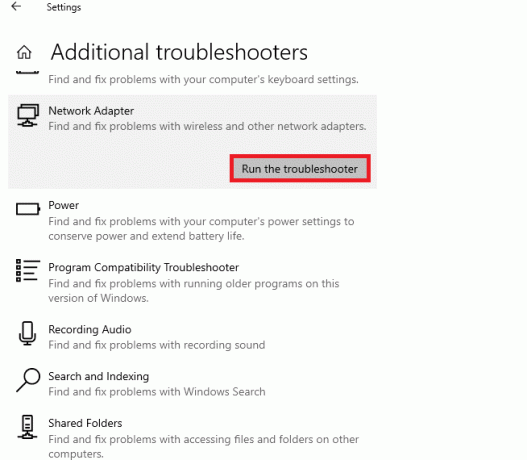
Читайте також:Як автоматично архівувати електронні листи в Gmail
Спосіб 3: Видаліть непотрібні повідомлення
Оскільки помилка свідчить про те, що у вашому обліковому записі забагато повідомлень для завантаження, радимо видалити деякі повідомлення. Це тому, що ваша пам’ять Gmail може бути заповнена. Щоб вирішити проблему:
1. Увійдіть на свій обліковий запис електронної пошти звідки потрібно імпортувати повідомлення.
2. Видалити деякі повідомлення які для вас не важливі.

Після видалення непотрібних повідомлень спробуйте знову імпортувати повідомлення.
Спосіб 4: повторно додайте адресу електронної пошти
Якщо ви отримуєте помилки під час імпортування повідомлень зі свого старого або іншого облікового запису, ви можете спробувати видалити цей обліковий запис і додати його знову. Ось як ви можете це зробити:
1. Увійдіть на свій Gmailрахунок.
2. Натисніть на спорядженнязначок у верхньому правому куті, а потім натисніть Переглянути всі налаштування.

3. Натисніть на Облікові записи та імпорт. Прокрутіть вниз і знайдіть Імпорт пошти та контактів розділ. Виберіть свій обліковий запис і натисніть СТІЙ.
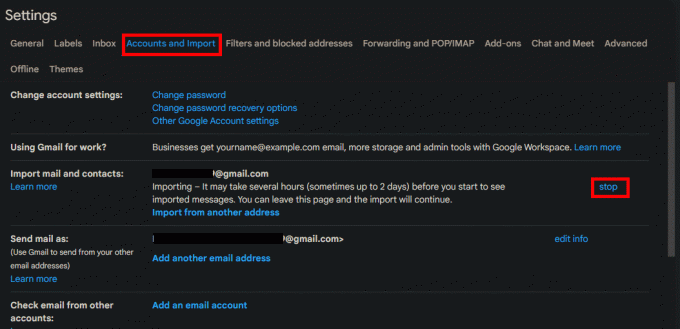
4. Тепер натисніть на Імпорт пошти та контактів виділено синім кольором і знову додати ваш обліковий запис у цьому розділі.

Читайте також:Як позначити кілька електронних листів у Gmail
Спосіб 5: Очистіть дані веб-переглядача
Застарілі або неправильні налаштування веб-переглядача іноді можуть перешкоджати належній роботі Gmail. Очищення даних веб-переглядача, включно з кеш-пам’яттю, може допомогти звільнити місце та видалити будь-які застарілі чи пошкоджені дані, які можуть впливати на продуктивність Gmail. Тому, щоб виправити помилку завантаження занадто великої кількості повідомлень у Gmail, виконайте такі дії:
1. Для браузера Chrome
Прочитайте наш посібник Як очистити кеш і файли cookie в Google Chrome.
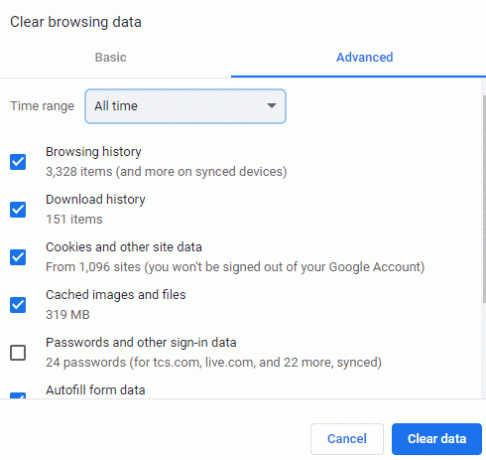
2. Для браузера Microsoft Edge
1. Скопіюйте та вставте цю URL-адресу edge://settings/siteData у вашому браузері Microsoft Edge.

2. Натисніть на Видалити все.

3. Натисніть на ясно.
Спосіб 6. Використовуйте пересилання електронної пошти
Замість імпорту повідомлень ви можете налаштувати пересилання електронних листів, щоб отримувати нові повідомлення в папці "Вхідні" Gmail. Ось як ви можете це зробити:
1. У своєму обліковому записі Gmail, з якого ви хочете пересилати електронні листи, натисніть на Значок шестерні і виберіть Переглянути всі налаштування.
2. Натисніть на Пересилання та POP/IMAP вкладка.
3. Натисніть на додатиадреса пересилання під Пересилання розділ.

4. Дотримуйтесь на екрані запропонує пересилати електронні листи на ваш основний обліковий запис.
Чому моє сховище Gmail настільки заповнене?
Якщо у вас виникли проблеми зі сховищем у Gmail, оскільки воно заповнене, можливо, ви зберегли забагато старих повідомлень або вкладень. Ви можете звільнити місце за допомогою видалення непотрібних повідомленьі вкладення, як-от елементи в папках «Спам» і «Кошик».
Сподіваємося, цей посібник вам допоміг виправте помилку забагато повідомлень для завантаження в Gmail. Якщо ви все ще стикаєтеся з будь-якими проблемами або маєте інші запитання чи пропозиції до нас, не соромтеся повідомити нас у розділі коментарів.
Генрі — досвідчений технічний письменник із пристрастю робити складні технологічні теми доступними для звичайних читачів. Маючи понад десятирічний досвід роботи в індустрії технологій, Генрі став надійним джерелом інформації для своїх читачів.


![Виправити MSVCR120.dll відсутній у Windows 10 [ВИРІШЕНО]](/f/99a0cb90a2e39a81a80bd24018299d06.png?width=288&height=384)
